怎么利用WinPE盘判断笔记本win7系统故障
编辑: 来源:U大侠 时间:2015-05-29
上网的时候经常会碰到不能上网的情况,特别是笔记本win7系统下的无线经常用不了了,想尽办法,还是不行,特别是刚装好的系统,是网卡的毛病还是系统的毛病?这该如何是好呢?怎么才能解决这个问题。下面,就跟随U大侠小编一起来看看吧。
原因:一是win7系统本身出了问题,二是无线网卡硬件出了问题!那么我们只要用WinPE就能判断出来了。
小编使用的是自带网络功能的WinPE盘,这种WinPE文件网上很多,有些是光盘版本,有些是U盘版本,朋友们可以根据笔记本的配置灵活选择。用WinPE盘启动后,桌面上会有一个“启动网络支持”的图标,点击它即可加载网卡驱动,打开网络服务(图1),并安装浏览器。

利用WinPE盘判断笔记本win7系统故障
之后就会自动进入到网卡的配置窗口,选择无线网卡,如果网络中的DHCP打开,就会直接获得IP(图2),而不用另外设置。如果DHCP没有打开,就需要根据网络情况设置IP地址,子网掩码和网关,设置好后,再测试能不能够上网。
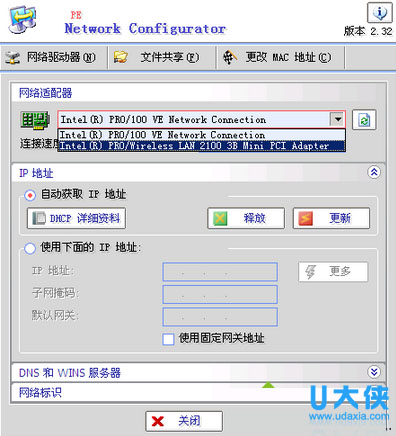
利用WinPE盘判断笔记本win7系统故障
遗憾的是,这台笔记本还是找不到无线网络(图3),而现在的无线网络肯定是好的,因为有其他同事在用,所以可以确定是无线网卡硬件出了问题,而不用在驱动和系统方面浪费时间了。下一步就是送修(在保修期内),或者购买新的无线网卡(在保修期外)。
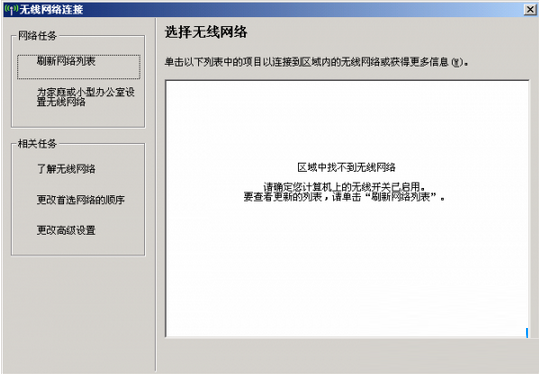
利用WinPE盘判断笔记本win7系统故障
用WinPE还可以快速判定笔记本其他硬件是否有问题(如有线网卡),也可以通过WinPE中集成的软件对硬件进行检测,例如检测硬盘、内存等,达到快速找到故障的目的。毕竟,重装系统要花费不少时间,而且很多时候也并一定就是系统的问题。更多精彩内容继续关注U大侠官网:www.udaxia.com






